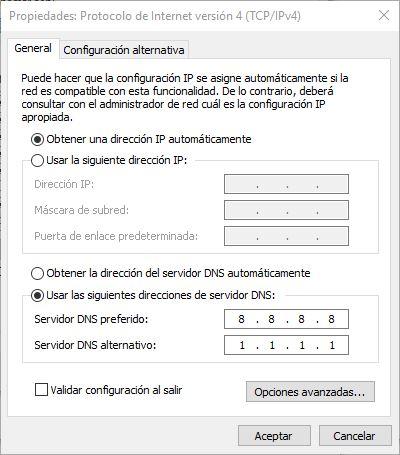DNS PROBE FINISHED NO INTERNET: Cómo Solucionar Este Error En Google Chrome
Cuando navegamos por Internet es muy fácil encontrarnos en cualquier momento con un error en la conexión, ya sea en nuestra propia red, en la red del servidor o en cualquiera de los puntos intermedios, que nos impiden acceder a una página web con normalidad. Cuando esto ocurre, los navegadores web, como Google Chrome, nos suelen mostrar un mensaje de error detallado que nos ayuda a saber la razón por la que la conexión no está funcionando correctamente de manera que, además de pasar el rato jugando con el dinosaurio, podamos hacernos una idea de por dónde intentar solucionar el error. Uno de los errores más comunes con el que podemos encontrarnos es DNS PROBE FINISHED NO INTERNET.
El error DNS PROBE FINISHED NO INTERNET es un mensaje que aparece cuando una página no puede abrirse correctamente a causa de un problema de conexión con los servidores DNS, normalmente porque no hay conexión a Internet y no se puede realizar la correspondiente consulta en el servidor de nombres de dominio.
Si cuando aparece este error pulsamos la tecla espacio de nuestro teclado podremos ver cómo empieza el famoso juego del dinosaurio, y el propio navegador seguirá intentando cargar la página mientras seguimos jugando.
En caso de que después de un rato la conexión siga sin funcionar y las webs sigan sin cargar, entonces esto es lo que debemos hacer para solucionar este problema con nuestra conexión.
Cómo solucionar el error DNS PROBE FINISHED NO INTERNET en Google Chrome
Como el nombre del error indica, este problema se encuentra a la hora de intentar conectarnos con el servidor DNS, ya sea porque el DNS está caído o porque nuestra conexión a Internet no está funcionando como debería.
Para solucionar este error, lo primero que podemos hacer es probar a cambiar nuestros DNS por otros para descartar que el problema sean estos. Para ello, desde las propiedades de TCP IPv4 cambiaremos los DNS por otros, como los de Google, Cloudflare o IBM. En el siguiente artículo podemos ver los mejores DNS para 2019.
Si nuestra conexión a Internet sigue sin funcionar, entonces el siguiente paso será comprobar que tenemos conexión. Para ello, ejecutaremos “CMD” desde Cortana en Windows 10 y haremos un ping a los DNS de Google o de Cloudflare.
El comando para ello será:
- ping 8.8.8.8
- ping 1.1.1.1
Si el ping responde, el problema estará en la web, ya que nosotros tendremos conexión. Si el ping no responde, entonces el problema está en nuestra conexión.
De ser así, el siguiente paso será reiniciar el router para solucionar cualquier problema que pueda tener este, por ejemplo, que se haya quedado bloqueado. Si tras reiniciar el router la conexión sigue sin funcionar y seguimos viendo el error DNS PROBE FINISHED NO INTERNET en Google Chrome, entonces lo siguiente será probar que todos los elementos de la conexión están funcionando correctamente, como, por ejemplo, que el cable está bien y bien conectado, o que estamos conectados a nuestra red Wi-Fi con la contraseña correcta.
Si a pesar de todo seguimos teniendo problemas en la conexión, entonces debemos probar la herramienta de Windows 10 para solucionar problemas de red, ya que la mayoría de las veces suele acertar con la solución o, de no hacerlo, al menos nos dará muchas más pistas para intentar localizar el problema.
Via: www.redeszone.net
 Reviewed by Anónimo
on
13:08
Rating:
Reviewed by Anónimo
on
13:08
Rating: